twitterツイッター記事をブログに埋め込む(掲載する・反映する)方法2017年3月
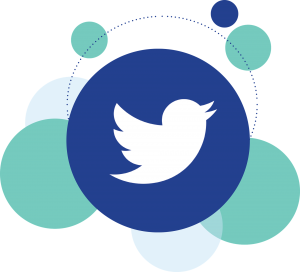
twitter記事をブログに埋め込む方法
著作権・肖像権についてはしっかり配慮した上で使うことが一番大事です。
用語として「埋め込む」ということが分からない初心者も多いですよね。私もです。ブログ内に埋め込むとは「掲載」する「反映」させるという意味です。
twitter記事をブログに埋め込む方法
WOWOWさんの海外ドラマtweet(ツイート)画像を例に使わせていただきます。
手順1.埋め込みたいtweet記事の右上のプルダウンメニューボタンのようなものをクリック
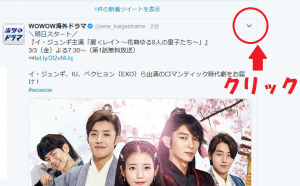
手順2.出てきたメニューから「ツイートをサイトに埋め込む」を選んでクリック
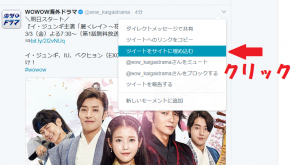
手順3.手順2のクリックをすると、「このツイートをサイトに埋め込む/以下のコードをコピーしてサイトにツイートを埋め込むことが出来ます。」という案内文字が出てきます。その下に長方形の枠が出て来てその中に「<blockquote class=…」という文字が表示されます。その「<blockquote class=…」を丸ごとコピーする。
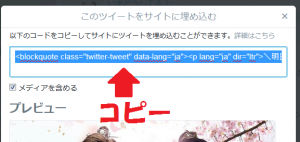
手順3の② 丸ごとコピーの仕方…青の文字列のところで右クリックする。するとグレーのメニューが出てくるのでそこでコピーをクリック。
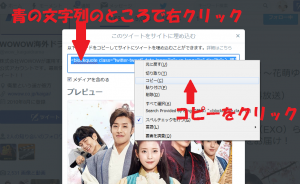
手順4.ツイッターを反映させたい場所に、その文字を貼り付け(右クリックで「貼り付け」)る。※html表示している場所に埋め込まないと、反映されません。
こういう表示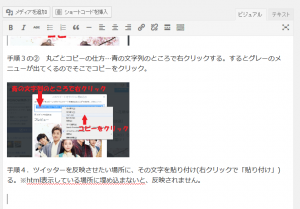 ではなく
ではなく
こういう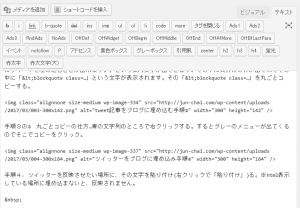
表示の場所に貼り付ける。
htmlで何を言っているのか(htmlが何を表しているのか)全く分からない場合は、文章を作るより先に、twitter記事を埋め込んでから、その記事の前や後に文字をつづる方法が良いです。
どこに記事を挿入するかをhtml文字から探せなければ、先に記事を反映させてからその前後に文字を入力すれば出来ます。